So beheben Sie den fehlenden D3dx9_39.dll-Fehler in Windows 10
Aktualisiert Marsch 2023: Erhalten Sie keine Fehlermeldungen mehr und verlangsamen Sie Ihr System mit unserem Optimierungstool. Holen Sie es sich jetzt unter - > diesem Link
- Downloaden und installieren Sie das Reparaturtool hier.
- Lassen Sie Ihren Computer scannen.
- Das Tool wird dann deinen Computer reparieren.
D3dx9_39.dll ist eine wichtige Datei für die Microsoft DirectX-Software und unterstützt direkt viele Spiele und Hardware wie GPU.In letzter Zeit haben sich Berichten zufolge viele aktive Benutzer darüber beschwert, dass der Fehler D3dx9_39.dll im Windows 10-System fehlt.Der genannte Fehler tritt im Allgemeinen auf, nachdem eine Anwendung oder ein Spiel den Start verweigert.
Behebt den Fehler „D3dx9_39.dll File Missing“ in Windows 10
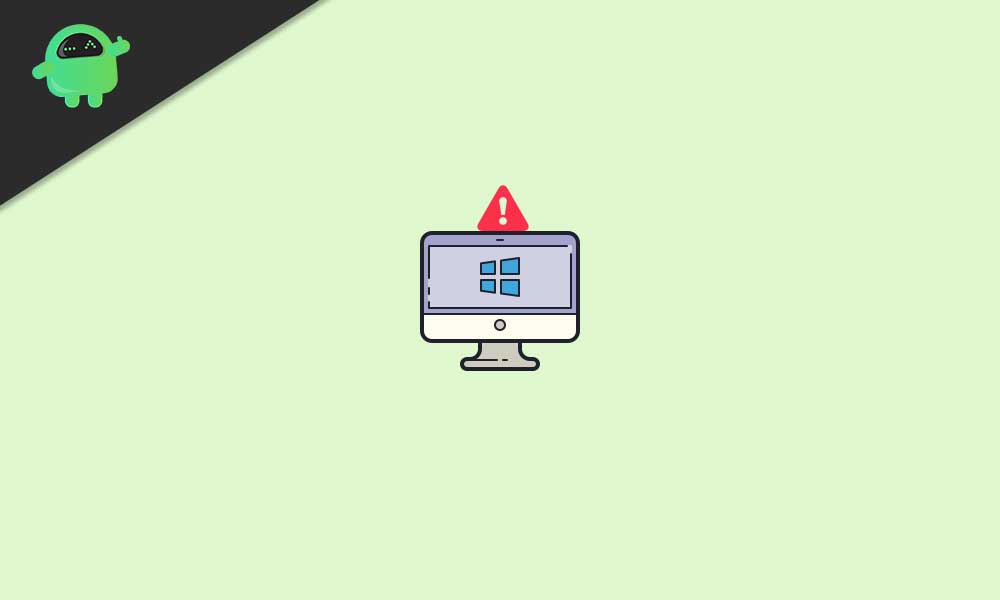
Einige gängige Spiele, bei denen der D3dx9_39.dll-Fehler auftritt, sind League of Legends, Witcher 1 & 2, Warhammer 40.000 und Prince of Persia.Normalerweise können alle Spiele, die veröffentlicht wurden, bevor Direct X 11 zur Norm wurde, den D3dx9_39.dll-Fehler auslösen.Es ist jedoch ein lösbares Problem, und wir haben genügend Korrekturen dafür.Schauen Sie unten nach:
FIX 1: DirectX-Laufzeitinstallation aktualisieren:
Laut mehreren gelittenen Benutzern konnten sie den D3dx9_39.dll-Fehler in Windows 10 beheben, während sie das verteilbare DirectX Runtime June 2010-Paket installierten.Es wird nicht nur den besagten Fehler beheben, sondern auch seine ähnlichen Varianten.So können Sie das Juni 2010-Update für DirectX Runtime installieren und prüfen, ob es hilft oder nicht:
Wichtige Hinweise:
Mit diesem Tool können Sie PC-Problemen vorbeugen und sich beispielsweise vor Dateiverlust und Malware schützen. Außerdem ist es eine großartige Möglichkeit, Ihren Computer für maximale Leistung zu optimieren. Das Programm behebt häufige Fehler, die auf Windows-Systemen auftreten können, mit Leichtigkeit - Sie brauchen keine stundenlange Fehlersuche, wenn Sie die perfekte Lösung zur Hand haben:
- Schritt 1: Laden Sie das PC Repair & Optimizer Tool herunter (Windows 11, 10, 8, 7, XP, Vista - Microsoft Gold-zertifiziert).
- Schritt 2: Klicken Sie auf "Scan starten", um Probleme in der Windows-Registrierung zu finden, die zu PC-Problemen führen könnten.
- Schritt 3: Klicken Sie auf "Alles reparieren", um alle Probleme zu beheben.
- Besuchen Sie zunächst die offizielle Download-Seite von Microsoft, um das verteilbare Paket DirectX Runtime Juni 2010 herunterzuladen.
- Starten Sie nun das Installationsprogramm und folgen Sie dann den Anweisungen auf dem Bildschirm, um den Vorgang abzuschließen.
- Nachdem Sie das verteilbare DirectX Runtime Juni 2010-Paket installiert haben, starten Sie Ihren Computer neu, starten Sie die problematische Anwendung erneut und prüfen Sie, ob der Fehler erneut auftritt oder nicht.
Notiz
Vermeiden Sie es, die fehlende Datei d3dx9_39.dll einzeln von einer DLL-Download-Website herunterzuladen.Während Sie dies tun, kopieren Sie nur eine einzelne DLL-Datei, und selbst wenn sie die Probleme im Moment für Sie löst, kann sie weitere DLL-Fehler auslösen.Außerdem kann in einigen Fällen die DLL-Datei, die Sie einzeln heruntergeladen haben, bösartigen Code enthalten und Ihr gesamtes System zum Absturz bringen
FIX 2: Installieren Sie das problematische Programm neu:
Wenn der fehlende d3dx9_39.dll-Dateifehler durch fehlerhafte oder beschädigte Programmdateien und -ordner verursacht wurde, besteht die beste Lösung darin, diese problematische Anwendung oder dieses problematische Programm neu zu installieren und dann zu prüfen, ob es hilft oder nicht.Befolgen Sie dazu die nachstehenden Schritte,
- Drücken Sie zunächst Windows + R vollständig, um das Dialogfeld AUSFÜHREN zu starten.
- Geben Sie im RUN-Dialogfeld „Control“ ein und drücken Sie dann OK.
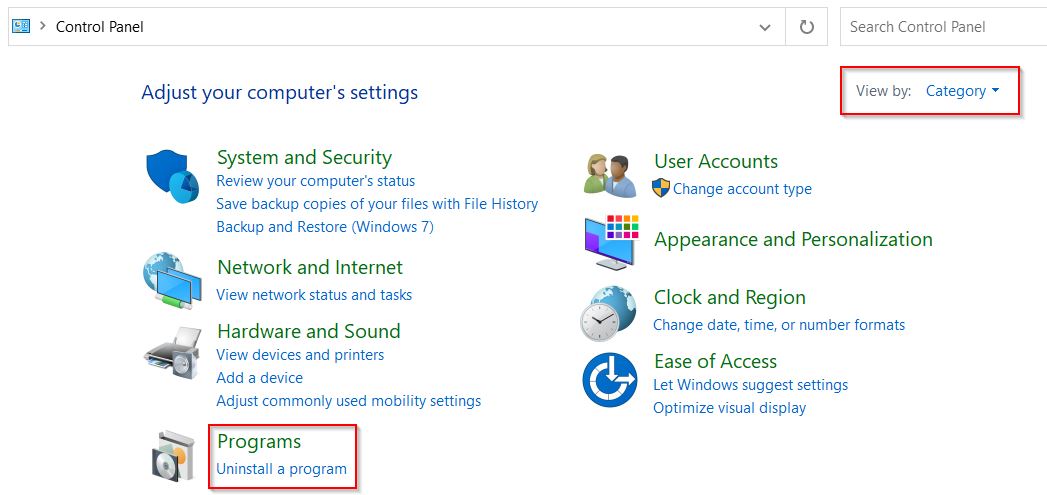
- Wählen Sie nun im Fenster der Systemsteuerung die Option Als Kategorie anzeigen und wählen Sie dann die Option Programm deinstallieren.
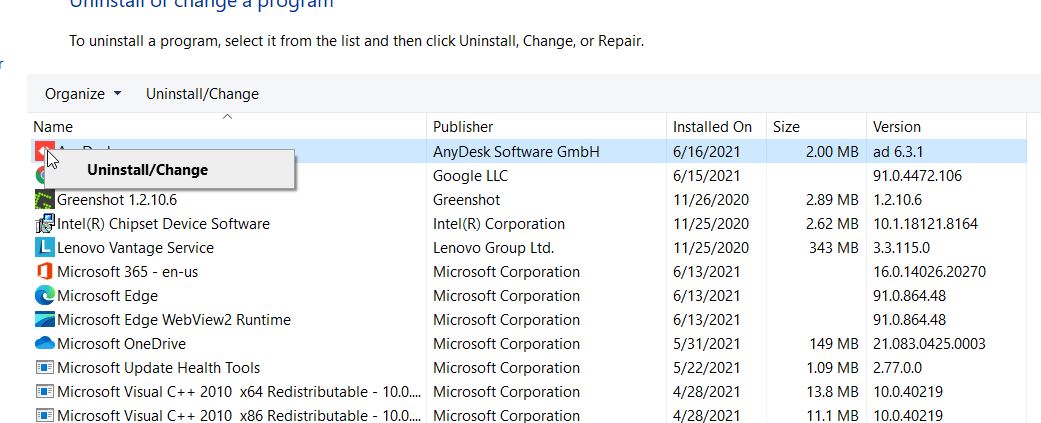
- Suchen Sie das problematische Programm und klicken Sie mit der rechten Maustaste darauf.Klicken Sie dann auf die Option Deinstallieren/Ändern.
- Befolgen Sie dann die Anweisungen auf dem Bildschirm, um den Deinstallationsvorgang abzuschließen.
- Nachdem Sie das Programm/die Anwendung deinstalliert haben, laden Sie das Programm herunter und installieren Sie es erneut.
- Starten Sie schließlich das Programm neu und prüfen Sie, ob das genannte Problem behoben ist oder nicht.
FIX 3: Löschen/Umbenennen der DLL-Datei:
Wenn die vorherige beschädigte Installation der DLL-Datei den Betrieb der neuen Installation beeinträchtigt, können Sie möglicherweise die DLL-Dateien nicht installieren.Hier ist die beste Lösung, die alte DLL-Datei entweder zu löschen oder umzubenennen und die Installation weiter abzuschließen.Dies wird möglicherweise den Fehler der fehlenden d3dx9_39.dll-Datei beheben.Um mehr zu erfahren, folgen Sie den unten angegebenen Schritten:
- Navigieren Sie zunächst zum Fenstersymbol in Ihrer Desktop-Taskleiste, klicken Sie mit der rechten Maustaste darauf und wählen Sie dann Datei-Explorer aus dem Kontextmenü.
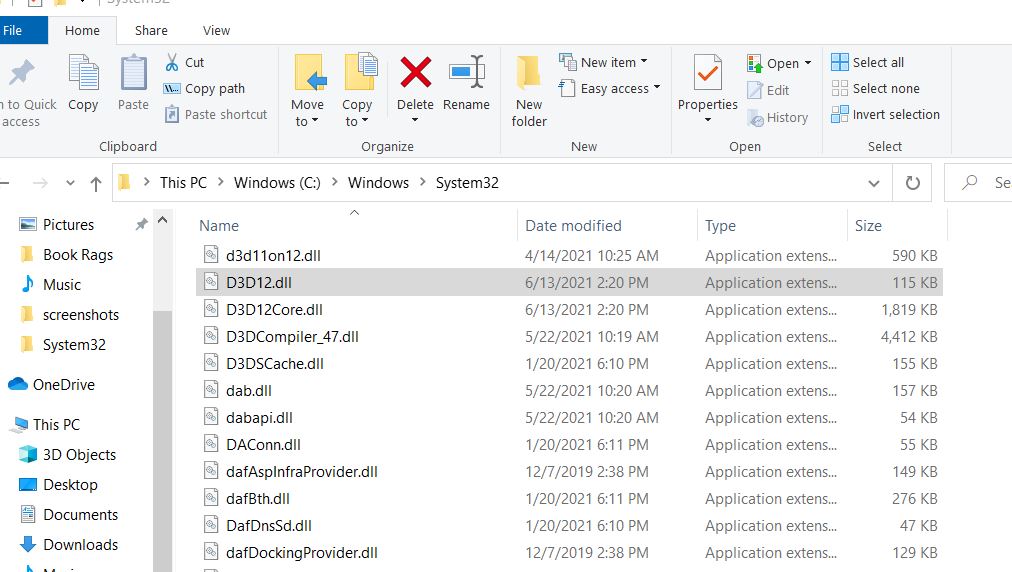
- Navigieren Sie nun zum folgenden Pfad
WindowsSystem32
- Benennen Sie hier die Datei d3dx9_39.dll um und navigieren Sie dann zum Pfad WindowsSysWOW64.
- Benennen Sie nun die Datei d3dx9_39.dll um und starten Sie Ihren Computer neu.
- Installieren Sie nun nach dem Neustart Ihres Systems entweder das DirectX-Laufzeitpaket neu, wie im ersten Fix beschrieben.
- Oder installieren Sie das problematische Spiel neu, wie im zweiten Fix beschrieben.
- Dadurch wird das Problem für Sie behoben.Wenn das Problem jedoch weiterhin besteht, können Sie ein Deinstallationsprogramm eines Drittanbieters verwenden.Spezielle Deinstallationstools entfernen alle Trancen der problematischen DLL-Dateien.
LÖSUNG 4: Grafiktreiber aktualisieren/neu installieren:
Der Fehler, dass die Datei d3dx9_39.dll fehlt, wird normalerweise durch einen beschädigten oder veralteten Grafiktreiber verursacht.Wenn Sie hier versuchen, den Grafiktreiber zu aktualisieren oder neu zu installieren, kann dies möglicherweise helfen, den Fehler zu beheben.Gehen Sie dazu wie folgt vor:
- Aktualisieren Sie zunächst Ihr Windows und Ihre Treiber auf die neuesten Versionen – insbesondere die Grafikkartentreiber.
- Überprüfen Sie außerdem, ob der Fehler „Datei fehlt d3dx9_39.dll“ behoben wurde oder weiterhin besteht.Wenn ja, endet es hier für Sie.Wenn dies jedoch nicht der Fall ist, fahren Sie mit den folgenden Schritten fort:
- Navigieren Sie zu einem Webbrowser und laden Sie dann den neuesten Grafiktreiber für Ihren Computer von der OEM-Website herunter.
- Klicken Sie nun mit der rechten Maustaste auf das Windows-Symbol in Ihrer Desktop-Taskleiste und wählen Sie dann Geräte-Manager aus dem Kontextmenü.
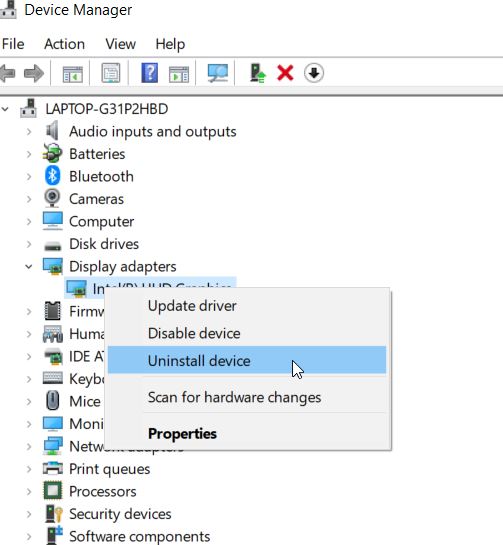
- Erweitern Sie im Geräte-Manager-Fenster die Option Grafikkarten, klicken Sie dann mit der rechten Maustaste auf Ihren Grafiktreiber und wählen Sie dann die Option Gerät deinstallieren aus dem Untermenü.
- Bestätigen Sie die folgende Eingabeaufforderung und schließen Sie dann den Deinstallationsvorgang ab.Klicken Sie auf das Textfeld für die Option Treibersoftware dieses Geräts löschen.
- Starten Sie nun Ihren Computer neu und prüfen Sie dann, ob der Fehler „d3dx9_39.dll file missing“ behoben wurde oder nicht.
Obwohl Windows alle fehlenden Treiber während des Neustartvorgangs installiert, bleibt der besagte Fehler bestehen, falls dies nicht der Fall ist.Dann müssen Sie den oben heruntergeladenen Treiber manuell installieren.
FIX 5: Reparieren Sie die .NET Framework-Installation
Laut einigen gelittenen Benutzern wurde während der Reparatur der .NET Framework-Installation der Fehler „d3dx9_39.dll file missing“ für sie behoben.Sie können dasselbe auch versuchen und prüfen, ob es in Ihrem Fall hilft oder nicht.Gehen Sie dazu wie folgt vor:
- Laden Sie zunächst das Microsoft .Net Framework Tool von der offiziellen Microsoft-Website herunter.
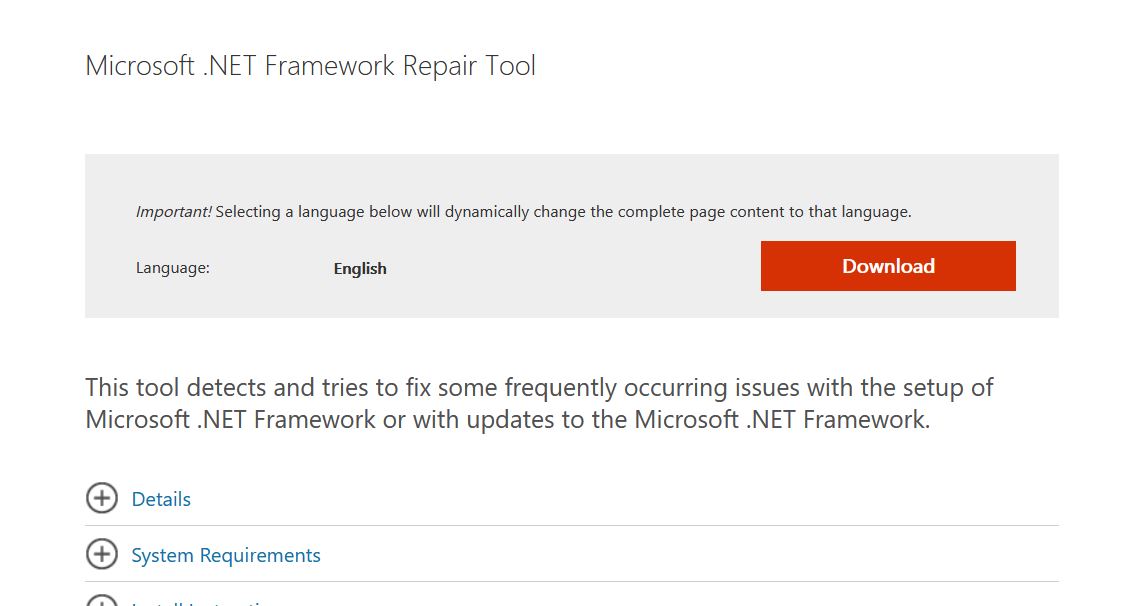
- Starten Sie nun die heruntergeladene Datei und lassen Sie sie den Reparaturvorgang abschließen.
- Starten Sie schließlich Ihren Computer neu und prüfen Sie, ob das genannte Problem behoben wurde.
Jetzt einige zusätzliche Korrekturen, die möglicherweise den Fehler „Datei d3dx9_39.dll fehlt“ in Windows 10 beheben können.
- Erwägen Sie, die DLL-Datei aus dem System32-Ordner (WindowsSystem32) in den SysWOW64-Ordner (WindowsSysWOW64) zu kopieren.
- Erwägen Sie dann, die DLL-Datei von einer anderen vertrauenswürdigen Quelle zu kopieren, d. h. von einem anderen Computer, von dem Sie wissen, dass er zuverlässig ist.
- Erwägen Sie, die Anwendung erneut von einer vertrauenswürdigen Quelle wie Steam herunterzuladen und zu installieren.Während Sie ein Spiel von Steam herunterladen, werden die erforderlichen Redistributables dieses Spiels automatisch installiert, die möglicherweise auf Ihrem System fehlen.
Dies waren alle möglichen Korrekturen für den fehlenden Fehler D3dx9_39.dll in Windows 10.Auch wenn es kein Grund zur Sorge ist, aber wenn der Fehler Sie davon abhält, ein bestimmtes Programm oder eine bestimmte Software zu verwenden, ist es ratsam, ihn so schnell wie möglich zu beheben.
Am Ende des Artikels hoffen wir, dass Sie den Fehler „D3dx9_39.dll fehlt“ in Windows 10 mit allen oben genannten und erläuterten Informationen beheben können.Wenn Sie Fragen oder Feedback haben, schreiben Sie bitte den Kommentar in das Kommentarfeld unten.

